Ce să faceți dacă nu vă puteți aminti parola de backup pentru iTunes
Dacă backup-ul dvs. iTunes este criptat și dorițipentru a restabili-o pe oricare dintre dispozitivele dvs. activate cu iOS, va trebui mai întâi să introduceți parola pentru backup. Dacă nu vă puteți aminti parola de rezervă pentru iTunes, iTunes nu vă va permite să restaurați copia de rezervă deoarece consideră că nu sunteți utilizatorul autorizat al copiei de rezervă.
Dacă v-ați găsit într-o situație în caretrebuie să instalați o copie de siguranță iTunes, dar nu vă puteți aminti parola pentru ea, următorul ghid vă va fi de mare folos. Ghidul vă arată care sunt opțiunile disponibile atunci când nu vă puteți reaminti parola pentru o copie de siguranță iTunes. Așadar, fără alte detalii, hai să verificăm lucrurile pe care le poți face atunci când parola de rezervă pentru iTunes este uitată.
- Partea 1: Cum puteți recupera parola de backup iTunes când nu vă puteți aminti
- Partea 2: Cum dezactivați criptarea de rezervă a iPhone-ului în iTunes
- Partea 3: Ce se întâmplă Dacă funcția de rezervă a criptării este greyed, Cum să remediați
Partea 1: Cum puteți recupera parola de backup iTunes când nu vă puteți aminti
Unul din lucrurile pe care le poți face atunci când nu ești în staresă vă amintiți parola pentru backup-ul dvs. iTunes înseamnă să încercați să recuperați parola. Și pentru a recupera parola de rezervă pentru iTunes, va trebui să aveți nevoie de un software deoarece recuperarea parolei nu este posibilă.
Introduceți 4uKey - iTunes Backup, un software deTenorshare care vă permite să recuperați parolele uitate pentru backup-urile dvs. iTunes. Software-ul este preîncărcat cu mai multe caracteristici și mai multe tipuri de atac pentru a vă ajuta să recuperați parola pentru copiile de rezervă cu orice preț.
Utilizarea software-ului și recuperarea paroleipentru backup-urile dvs. iTunes este extrem de ușor, datorită modernului, dar ușor de utilizat, software-ul are pentru tine. Următorii sunt pașii cu privire la modul în care puteți utiliza software-ul pentru a recupera înapoi parola de backup iTunes pierdută. În primul rând, descărcați și instalați software-ul pe computer.
Pasul 1Lansați aplicația soft wareand faceți clic pe opțiunea care spune că Recuperați parola de rezervă pentru iTunes pentru a recupera parola.

Pasul 2Următorul ecran va avea tot iTunes-ul tăucopii de rezervă listate. Faceți clic pe copia de rezervă pe care încercați să o restaurați pentru a o selecta și apoi apăsați butonul Următorul situat în colțul din dreapta jos al ecranului.

Pasul 3Veți avea trei tipuri de atac din care să alegeți. Faceți clic pe oricare dintre atacuri pentru a o utiliza pentru a recupera parola. Dacă nu sunteți sigur pentru care să mergeți, faceți clic pe primul care scrie Dictionary Attack.
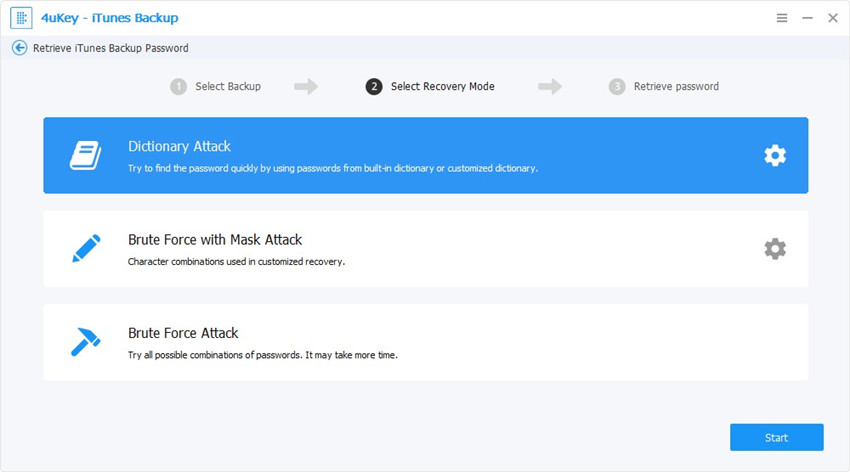
Pasul 4Va apărea un panou care vă permite să configurațiatac pentru recuperarea parolei. Acesta variază în funcție de tipul de atac pe care îl alegeți. După ce ați configurat atacul, va începe recuperarea parolei. Vei vedea următoarele pe ecranul tău.

Pasul 5Când a găsit parola, veți vedea parola pe ecran. Puteți să-l copiați în clipboard dând clic pe Copiere.

Acest lucru este doar pentru a recupera parola pentru copiile de rezervă criptate iTunes de pe computer cu instrumentul de recuperare a parolei de rezervă profesionale. Acest software a făcut doar totul mai ușor de făcut.
Partea 2: Cum dezactivați criptarea de rezervă a iPhone-ului în iTunes
Dacă de multe ori uitați parolele pentru iTunesbackup-uri, este o idee bună să eliminați protecția cu parolă din copiile de rezervă. În acest fel, nu va trebui să introduceți parola pentru a restabili copiile de siguranță, deoarece acestea nu sunt protejate prin parolă.
Urmărește modul în care puteți utiliza același software pentru a dezactiva criptarea copiilor de rezervă pentru iPhone în aplicația iTunes de pe computer:
Pasul 1Lansați software-ul pe computerul dvs. și faceți clic pe opțiunea care spune Eliminarea setărilor de criptare a copiei de rezervă.

Pasul 2Conectați dispozitivul iOS la computer utilizând un cablu compatibil. Apoi, faceți clic pe butonul Start din software pentru a continua.

Pasul 3Programul va începe să înlăture criptarea de pecopie de rezervă. Așteptați să o termine. Când software-ul a eliminat cu succes criptarea, veți vedea următorul mesaj de succes pe ecran.
Asta este totul. Copia de rezervă trebuie să fie lipsită de criptare și nu va mai cere o parolă.
Partea 3: Ce se întâmplă Dacă funcția de rezervă a criptării este greyed, Cum să remediați
Dacă utilizați aplicația iTunes pentru a dezactiva criptareapentru copiile de rezervă, uneori veți constata că funcția care vă permite să o faceți este greșită. Înseamnă că nu îl puteți utiliza pentru a activa sau dezactiva criptarea.
Dacă vă regăsiți în situația respectivă, următoarele puteți face pentru a scăpa de problema și a putea activa și dezactiva opțiunea.
Pasul 1: Lansați aplicația Setări de la plutarul dispozitivului iOS.
Pasul 2: Când aplicația se deschide, găsiți și atingeți opțiunea care spune General urmată de Profile.
Pasul 3: Selectați profilul dvs. pe ecran și apoi atingeți opțiunea Ștergeți profilul. Acesta va elimina profilul de pe dispozitiv.
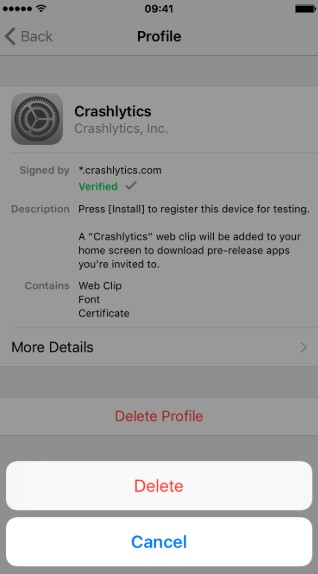
Pasul 4: odată ce profilul este eliminat, puteți restaura backup-ul dvs. și opțiunea care a fost greșită înainte nu va mai fi gri.
Concluzie
Sperăm că ghidul de mai sus oferă suficiente ideice trebuie să faceți când nu vă puteți aminti parola de rezervă pentru iTunes. Cu metodele descrise în ghid, nu veți avea probleme pentru restaurarea copiilor de siguranță iTunes, chiar dacă nu vă amintiți parolele.




![[Rezolvată] Decriptați copia de rezervă iPhone cu / fără parolă](/images/itunes-backup/solved-decrypt-iphone-backup-withwithout-password.jpg)




